Intune'da uygulama koruma ilkesi koşullu başlatma eylemlerini kullanarak verileri seçmeli olarak silme
Intune uygulama koruma ilkeleri içindeki koşullu başlatma eylemleri, kuruluşlara belirli cihaz veya uygulama koşulları karşılanmadığında kuruluş verilerini engelleme veya silme olanağı sağlar.
Bu ayarları kullanarak uyumsuzluk için gerçekleştirebileceğiniz bir eylem olarak şirketinizin kurumsal verilerini son kullanıcının cihazından açıkça silmeyi seçebilirsiniz. Bazı ayarlar için erişimi engelleme ve verileri belirtilen farklı değerlere göre silme gibi birden çok eylem yapılandırabilirsiniz.
Koşullu başlatma eylemlerini kullanarak uygulama koruma ilkesi oluşturma
Microsoft Intune yönetim merkezinde oturum açın.
Uygulamalar>Uygulama koruması İlkeler'i seçin.
İlke oluştur'u seçin ve ilkeniz için cihazın platformunu seçin.
İlke için yapılandırılacak ayarların listesini görmek için Gerekli ayarları yapılandır'ı seçin.
Ayarlar bölmesinde aşağı kaydırarak, düzenlenebilir bir tablo içeren Koşullu başlatma başlıklı bir bölüm görürsünüz.
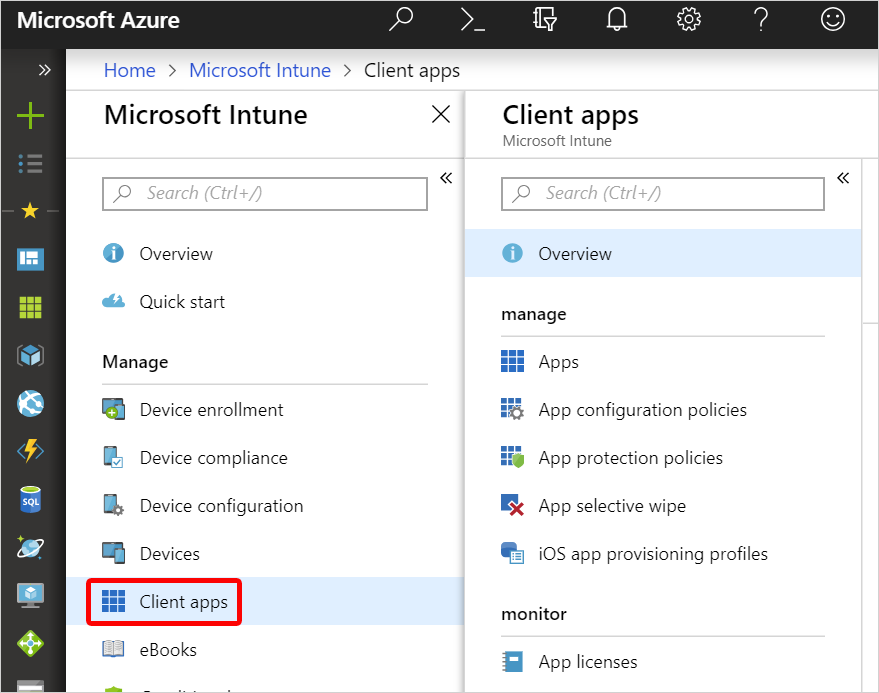
Bir Ayar seçin ve kullanıcıların şirket uygulamanızda oturum açmak için karşılaması gereken Değeri girin.
Kullanıcılar gereksinimlerinizi karşılamıyorsa yapmak istediğiniz Eylemi seçin. Bazı durumlarda, tek bir ayar için birden çok eylem yapılandırılabilir. Daha fazla bilgi için bkz. Uygulama koruma ilkeleri oluşturma ve atama.
İlke ayarları
Uygulama koruma ilkesi ayarları tablosunda Ayar, Değer ve Eylem sütunları bulunur.
Önizleme: Windows ilke ayarları
Windows için, Ayar açılan listesini kullanarak aşağıdaki "Sistem Durumu Denetimi" ayarları için eylemleri yapılandırabilirsiniz:
- Devre dışı bırakılmış hesap
- En fazla işletim sistemi sürümü
- En düşük uygulama sürümü
- En düşük işletim sistemi sürümü
- En düşük SDK sürümü
- Çevrimdışı yetkisiz kullanım süresi
- İzin verilen maksimum cihaz tehdit düzeyi
iOS ilke ayarları
iOS/iPadOS için , Ayar açılan listesini kullanarak aşağıdaki ayarlar için eylemleri yapılandırabilirsiniz:
- En fazla PIN denemesi
- Çevrimdışı yetkisiz kullanım süresi
- Jailbreak uygulanmış/kök erişim izni verilmiş cihazlar
- En fazla işletim sistemi sürümü
- En düşük işletim sistemi sürümü
- En düşük uygulama sürümü
- En düşük SDK sürümü
- Cihaz modelleri
- İzin verilen maksimum cihaz tehdit düzeyi
- Devre dışı bırakılmış hesap
Cihaz modelleri ayarını kullanmak için iOS/iPadOS model tanımlayıcılarının noktalı virgülle ayrılmış listesini girin. Bu değerler büyük/küçük harfe duyarlı değildir. 'Cihaz modelleri' girişi için Intune Raporlama'nın yanı sıra, bu üçüncü taraf GitHub deposunda bir iOS/iPadOS model tanımlayıcısı bulabilirsiniz.
Örnek giriş: iPhone5,2; iPhone5,3
Son kullanıcı cihazlarında Intune istemcisi, Uygulama Koruma İlkeleri için Intune'da belirtilen cihaz modeli dizelerinin basit eşleştirmesine göre işlem yapar. Eşleştirme tamamen cihazın ne rapor verdiğine bağlıdır. Sizin (BT yöneticisi) bu ayarı çeşitli cihaz üreticilerine ve modellerine göre test ederek ve küçük bir kullanıcı grubunu hedefleyerek hedeflenen davranışın gerçekleştiğinden emin olmanız önerilir. Varsayılan değer Yapılandırılmadı şeklindedir.
Aşağıdaki eylemlerden birini ayarlayın:
- Belirtilene izin ver (Belirtilmeyenleri engelle)
- Belirtilene izin ver (Belirtilmemiş temizleme)
BT yöneticisi aynı Intune kullanıcısı için aynı uygulamaları hedefleyen ilkeler arasında farklı bir iOS/iPadOS model tanımlayıcısı listesi eklerse ne olur?
Yapılandırılmış değerler için iki uygulama koruma ilkesi arasında çakışmalar ortaya çıktığında, Intune genellikle en kısıtlayıcı yaklaşımı benimser. Bu nedenle, hedeflenen Intune kullanıcısı tarafından açılan hedeflenen uygulamaya gönderilen sonuç ilkesi, aynı uygulama/kullanıcı birleşimini hedefleyen İlke A ve İlke B'de listelenen iOS/iPadOS model tanımlayıcılarının kesişimi olacaktır. Örneğin, İlke A "iPhone5,2; iPhone5,3", İlke B "iPhone5,3" belirtirken, Intune kullanıcısının hem İlke A hem de İlke B tarafından hedeflediği sonuç ilkesi "iPhone5,3"dür.
Android ilke ayarları
Android için , Ayar açılan listesini kullanarak aşağıdaki ayarlar için eylemleri yapılandırabilirsiniz:
- En fazla PIN denemesi
- Çevrimdışı yetkisiz kullanım süresi
- Jailbreak uygulanmış/kök erişim izni verilmiş cihazlar
- En düşük işletim sistemi sürümü
- En fazla işletim sistemi sürümü
- En düşük uygulama sürümü
- En düşük düzeltme eki sürümü
- Cihaz üreticileri
- Yürütme bütünlüğü kararı
- Uygulamalarda tehdit taraması gerektir
- En düşük Şirket Portalı sürümü
- İzin verilen maksimum cihaz tehdit düzeyi
- Devre dışı bırakılmış hesap
- Cihaz kilidi gerektir
Min Şirket Portalı sürümünü kullanarak, son kullanıcı cihazında zorunlu kılınan Şirket Portalı belirli bir en düşük tanımlı sürümünü belirtebilirsiniz. Bu koşullu başlatma ayarı, her değer karşılanmadığında erişimi engelle, Verileri sil ve Olası eylemler olarak uyar değerlerini ayarlamanıza olanak tanır. Bu değerin olası biçimleri [Major].[ desenini izler. Minor], [Major].[ İkincil]. [Derleme]veya [Birincil].[ İkincil]. [Derleme]. [Düzeltme]. Bazı son kullanıcıların uygulamaların yerinde zorunlu olarak güncelleştirilmesini tercih etmeyebileceği göz önüne alındığında, bu ayarı yapılandırırken 'uyar' seçeneği ideal olabilir. Google Play Store, uygulama güncelleştirmeleri için yalnızca delta baytları göndermek için iyi bir iş yapar. Ancak bu, güncelleştirme sırasında kullanıcının verilerde olması durumunda kullanmak istemeyebileceği büyük miktarda veri olabilir. Bir güncelleştirmeyi zorlamak ve güncelleştirilmiş bir uygulamayı indirmek, güncelleştirme sırasında beklenmeyen veri ücretlerine neden olabilir. Yapılandırıldıysa Min Şirket Portalı sürüm ayarı, Şirket Portalı 5.0.4560.0 sürümünü ve Şirket Portalı gelecekteki sürümlerini alan tüm son kullanıcıları etkiler. Bu ayarın, bu özelliğin yayınlandığından daha eski bir Şirket Portalı sürümünü kullanan kullanıcılar üzerinde hiçbir etkisi yoktur. Cihazlarında uygulama otomatik güncelleştirmeleri kullanan son kullanıcılar, büyük olasılıkla en son Şirket Portalı sürümünde olacakları için bu özellikten hiçbir iletişim kutusu görmez. Bu ayar yalnızca kayıtlı ve kaydı kaldırılmış cihazlar için uygulama koruması olan Android'dir.
Cihaz üreticileri ayarını kullanmak için, Android üreticilerinin noktalı virgülle ayrılmış listesini girin. Bu değerler büyük/küçük harfe duyarlı değildir. Intune Raporlama'nın yanı sıra, cihazın Android üreticisini cihaz ayarları altında bulabilirsiniz.
Örnek giriş: Üretici A; Üretici B
Not
Bunlar Intune kullanan cihazlardan bildirilen bazı yaygın üreticilerdir ve giriş olarak kullanılabilir: Asus; Blackberry; Bq; Gionee; Google; Hmd global; Htc; Huawei; Infinix; Kyocera; Lemobile; Lenovo; Lge; Motorola; Oneplus; Oppo; Samsung; Keskin; Sony; Tecno; Vivo; Vodafone; Xiaomi; Zte; Zuk
Son kullanıcı cihazlarında Intune istemcisi, Uygulama Koruma İlkeleri için Intune'da belirtilen cihaz modeli dizelerinin basit eşleştirmesine göre işlem yapar. Eşleştirme tamamen cihazın ne rapor verdiğine bağlıdır. Sizin (BT yöneticisi) bu ayarı çeşitli cihaz üreticilerine ve modellerine göre test ederek ve küçük bir kullanıcı grubunu hedefleyerek hedeflenen davranışın gerçekleştiğinden emin olmanız önerilir. Varsayılan değer Yapılandırılmadı şeklindedir.
Aşağıdaki eylemlerden birini ayarlayın:
- Belirtilene izin ver (Belirtilmeyenlerde engelle)
- Belirtilene izin ver (Belirtilmemişse temizle)
BT yöneticisi aynı Intune kullanıcısı için aynı uygulamaları hedefleyen ilkeler arasında farklı bir Android üreticisi listesi eklerse ne olur?
Yapılandırılmış değerler için iki uygulama koruma ilkesi arasında çakışmalar ortaya çıktığında, Intune genellikle en kısıtlayıcı yaklaşımı benimser. Bu nedenle, hedeflenen Intune kullanıcısı tarafından açılan hedeflenen uygulamaya gönderilen sonuç ilkesi, aynı uygulama/kullanıcı birleşimini hedefleyen İlke A ve İlke B'de listelenen Android üreticilerinin kesişim noktası olacaktır. Örneğin , İlke A şunu belirtir: "Google; Samsung", İlke B "Google"ı belirtirken, Intune kullanıcısının hem A İlkesi hem de B İlkesi tarafından hedeflediği sonuç ilkesi "Google"dır.
Ek ayarlar ve eylemler
Varsayılan olarak, tablo Çevrimdışı yetkisiz kullanım süresi için yapılandırılmış ayarlar olarak doldurulmuş satırlar içerir ve Erişim için PIN gerektir ayarı Evet olarak ayarlandıysa En fazla PIN denemesi yapılır.
Bir ayarı yapılandırmak için Ayar sütununun altındaki açılan listeden bir ayar seçin. Bir ayar seçildikten sonra, bir değerin ayarlanması gerekiyorsa, aynı satırdaki Değer sütununun altında düzenlenebilir metin kutusu etkinleştirilir. Ayrıca, açılan menü Eylem sütununun altında etkinleşir ve ayar için geçerli olan koşullu başlatma eylemleri kümesine sahip olur.
Aşağıdaki liste, genel eylemlerin listesini sağlar:
- Erişimi engelle – Son kullanıcının şirket uygulamasına erişmesini engelleyin.
- Verileri silme – Şirket verilerini son kullanıcının cihazından silin.
- Uyar – Son kullanıcıya uyarı iletisi olarak iletişim kutusu sağlayın.
Min OS sürüm ayarı gibi bazı durumlarda, ayarı farklı sürüm numaralarına göre tüm geçerli eylemleri gerçekleştirecek şekilde yapılandırabilirsiniz.
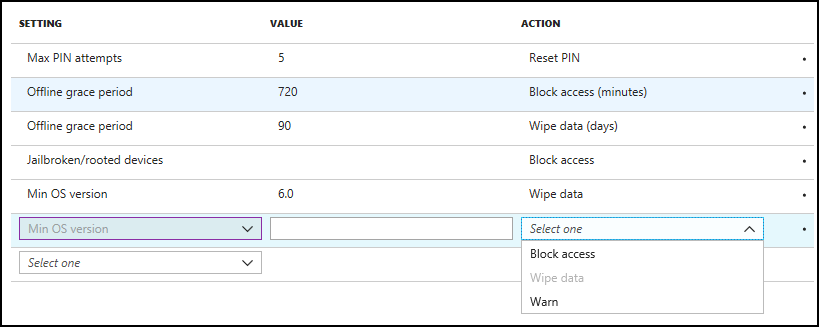
Bir ayar tam olarak yapılandırıldıktan sonra satır salt okunur bir görünümde görünür ve istediğiniz zaman düzenlenebilir. Buna ek olarak, satırda Ayar sütununda seçim için kullanılabilecek bir açılan liste var gibi görünür. Birden çok eyleme izin verilmeyen yapılandırılmış ayarlar açılan listede seçim için kullanılamaz.
Sonraki adımlar
Intune uygulama koruma ilkeleri hakkında daha fazla bilgi edinmek için bkz:
Geri Bildirim
Çok yakında: 2024 boyunca, içerik için geri bildirim mekanizması olarak GitHub Sorunları’nı kullanımdan kaldıracak ve yeni bir geri bildirim sistemiyle değiştireceğiz. Daha fazla bilgi için bkz. https://aka.ms/ContentUserFeedback.
Gönderin ve geri bildirimi görüntüleyin